Все способы:
Вне зависимости от цели с которой создан групповой чат в Viber, его администратору и пользователям довольно часто требуется пополнить список участников переписки. В действительности выполнение такой операции не характеризуется сложностью и может быть осуществлено с любого Android-девайса, iPhone и Windows-ПК, где инсталлировано приложение мессенджера.
Как добавить участника в групповой чат Viber
В этой статье речь пойдёт о пополнении перечня пользователей «обычной» группы в мессенджере. Учтите, что принцип добавления участников в групповой чат Viber с расширенными функциями – сообщество — несколько отличается.
Большинство манипуляций в рамках мессенджера выполняются пользователями Android, iOS и Windows немного по-разному, поэтому рассмотрим решение задачи добавления участника в группу с помощью трёх вариантов приложения-клиента Viber для указанных ОС по отдельности.
Android
Через Viber для Android администрирование групп в мессенджере осуществляется очень просто, а для эффективного пополнения списка участников можно идти одним из двух путей. Если целью является привлечение как можно большего числа пользователей в объединение, лучше всего использовать оба нижеописанных метода.
Способ 1: Адресная книга
Самый простой способ добавления нового участника в группу требует, чтобы его данные были внесены в «Контакты» вашего мессенджера.
Читайте также: Как добавить контакт в адресную книгу Viber для Android
- Откройте в Вайбере групповой чат, куда нужно добавить один или несколько ваших контактов.
- Коснитесь расположенного возле наименования группы значка «Добавить пользователей».
- В открывшейся адресной книге, пролистывая её или воспользовавшись поиском, найдите имя добавляемого в беседу пользователя и коснитесь его — в результате на аватарке появится отметка. Чтобы внести в список участников группы несколько записей одновременно, установите галочки на всех нужных контактах. Завершив проставление отметок, нажмите на расположенную вверху экрана справа кнопку-галочку.
- На этом наша задача считается решенной, а удостовериться в том, что нужный результат достигнут, можно открыв «Информацию» группы и проверив наличие новых пользователей в списке «УЧАСТНИКИ».
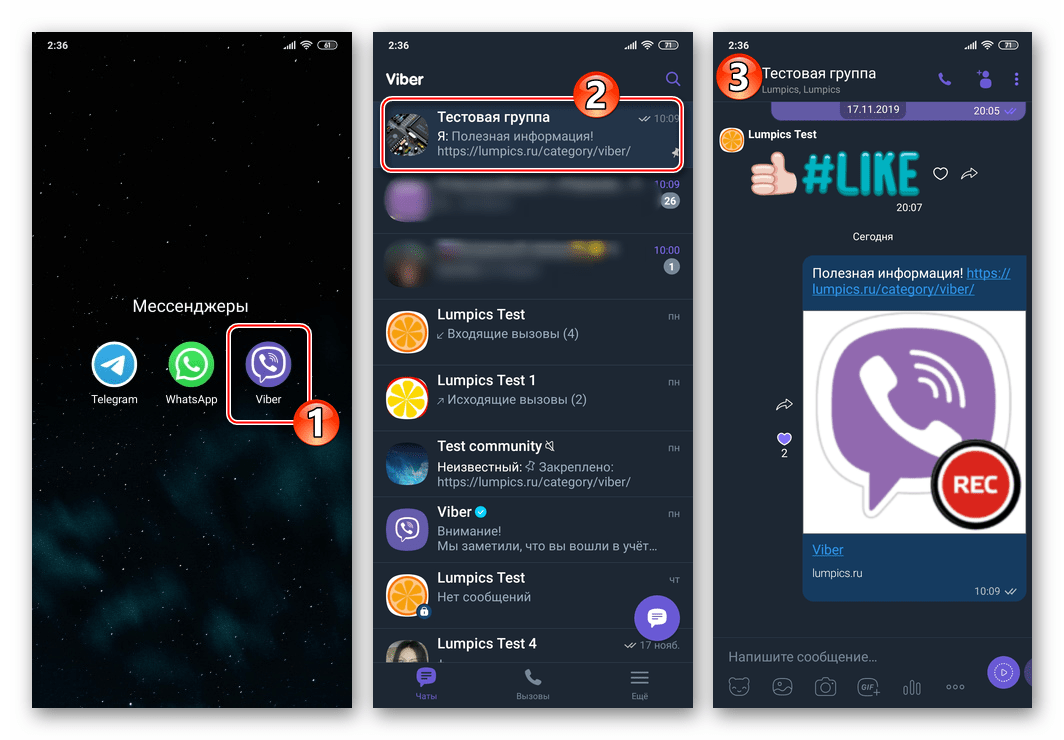
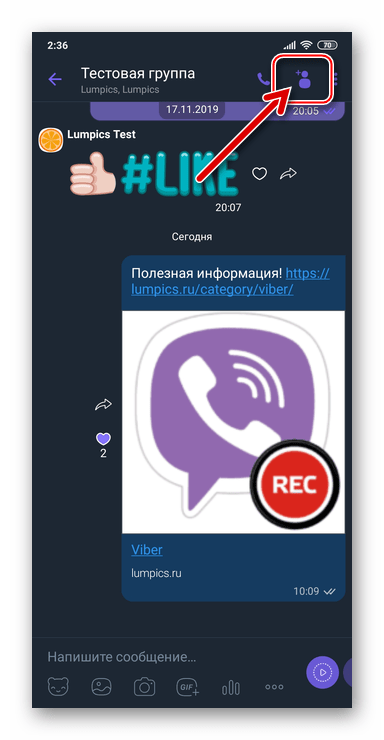
Или, если к примеру перед пополнением списка участников группы вы хотите узнать, кто уже в нее вступил, перейдите на экран с данными и параметрами объединения, тапнув по трём точкам вверху справа и затем выбрав «Информация» в открывшемся меню (также можно просто сдвинуть область переписки влево). Далее нажмите «Добавить» в разделе «УЧАСТНИКИ».
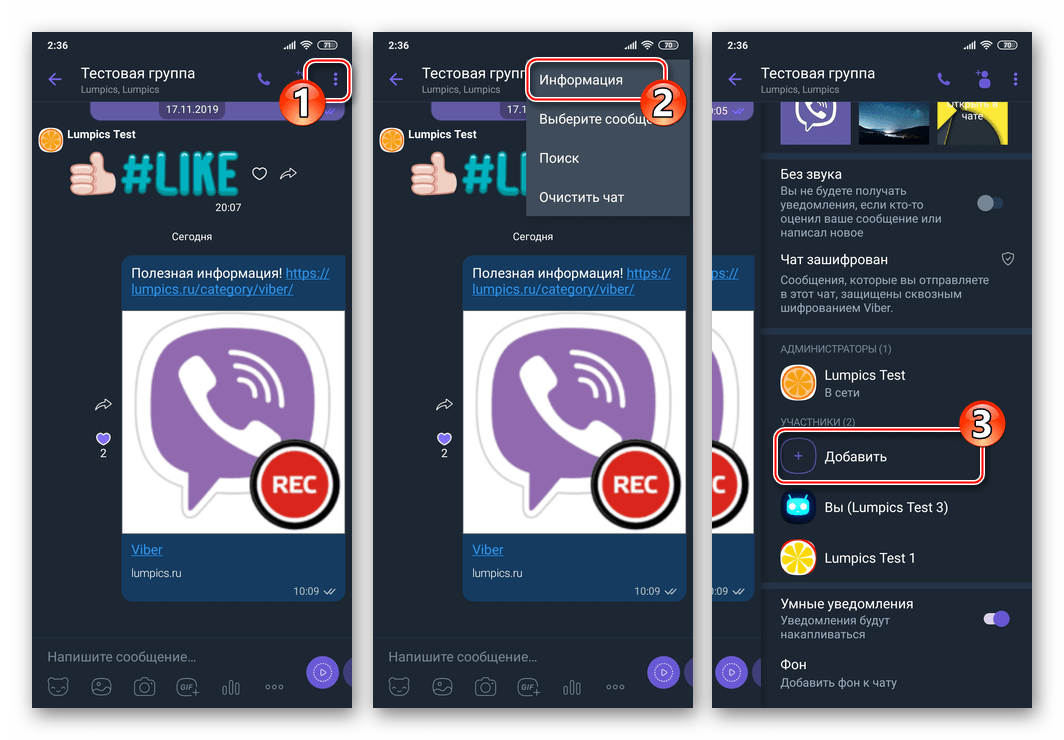
Способ 2: Ссылка-приглашение
Для добавления в чат незнакомых вам пользователей или, к примеру, с целью привлечения участников группы путём размещения приглашения на интернет-ресурсах, используется специальная ссылка, формируемая системой автоматически при создании объединения.
Читайте также: Как создать ссылку на Viber
Получить доступ к ссылке напрямую из приложения мессенджера могут только создатель и администраторы чата. Если вы являетесь таковым и стремитесь собрать в своей группе максимальное количество людей, то можете без проблем передать код приглашения с целью распространения уже вступившим в чат участникам, к примеру, закрепив содержащее ссылку сообщение вверху переписки.
Читайте также: Как закрепить сообщение в Viber
- Откройте в мессенджере созданный вами групповой чат.
- Перейдите к перечню параметров группы из меню, вызываемого тапом по трём вертикально расположенным вверху справа точкам, — в нём нужно выбрать пункт «Информация». Также можно открыть необходимый при решении рассматриваемой нами задачи экран, сдвинув влево область с историей сообщений.
- Нажмите на наименование функции «Отправить ссылку на группу». Далее выберите способ доставки приглашения другим пользователям.
Наиболее универсальным здесь является пункт «Рассказать о группе» — тапнув по наименованию этой возможности вы откроете область со списком всех доступных для передачи ссылки приложений и сервисов (в примере задействовано SMS).
- Получив вашу ссылку и открыв ее, приглашённый к общению пользователь автоматически становится участником группового чата.
iOS
Добавление пользователя в групповой чат, открытый в приложении Viber для iOS, осуществляется теми же методами, что и в среде конкурирующей мобильной платформы – из адресной книги инициатора операции или путём передачи потенциальному участнику специальной ссылки.
Способ 1: Адресная книга
Возможность добавить в групповой чат того или иного пользователя из адресной книги собственного мессенджера имеют как его создатели и администраторы, так и обычные участники.
Читайте также: Как добавить контакт в адресную книгу Viber для iOS
- Откройте Вайбер на айФоне и перейдите в любую группу, куда желаете добавить один или несколько своих контактов.
- Тапните по названию чата вверху экрана, — это действие откроет перечень функций, которые можно использовать в отношении группы. Пролистайте отобразившуюся на экране информацию и нажмите на пункт «Добавление участников» в области «Участники».
Также можно, никуда не уходя с экрана чата, тапнуть по расположенному справа от названия группы значку «Добавить участника».
- Получив доступ к перечню «Выбрать контакты», установите отметку в чекбоксе рядом с именем добавляемого в чат лица или выделите несколько записей адресной книги, тапая по ним поочерёдно. Завершив выбор, коснитесь «Готово».
- На этом всё – отмеченные на шаге выше контакты в «добровольно-принудительном порядке» уже пополнили перечень состоящих в группе.
Способ 2: Ссылка-приглашение
Если вы расширяете перечень пользователей собственноручно созданного в Viber объединения или чата, где являетесь администратором, то можете повысить эффективность процесса с помощью специальной ссылки-приглашения.
- Запустите Viber для iOS и перейдите в администрируемый вами групповой чат.
- Вызовите панель параметров объединения, тапнув по его заголовку вверху экрана либо сдвинув область с перепиской влево.
- Пролистните информацию вверх, найдите пункт «Отправить ссылку» и нажмите на него.
-
Выберите способ, которым можете осуществить доставку приглашения, а затем передайте ссылку другому пользователю через любой интернет-сервис, доступный c iPhone.
Для примера — тапнув «Сообщение» в меню отправки, которое появится в результате выбора на рассматриваемом экране опции «Рассказать о группе», вы сможете передать приглашение в чат через iMessage или посредством SMS.
- Когда потенциальный участник беседы откроет переданную в результате выполнения этой инструкции ссылку, система автоматически добавит его в группу.
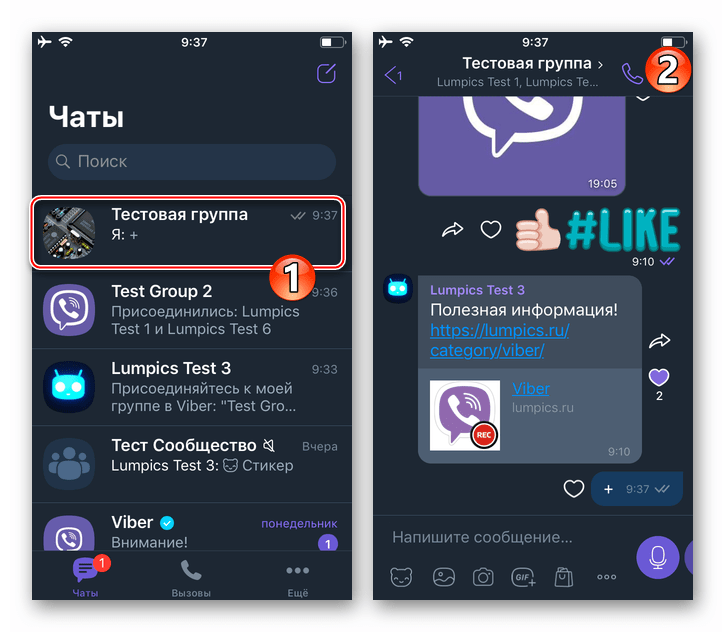
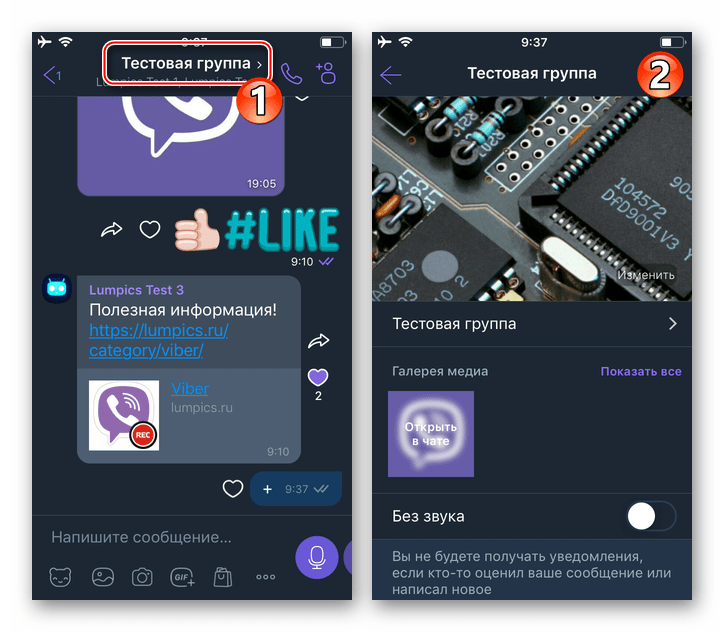
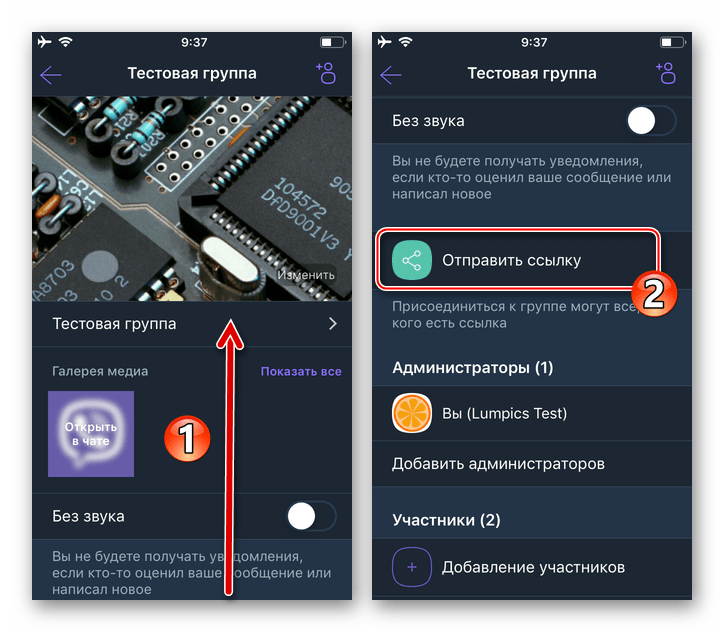
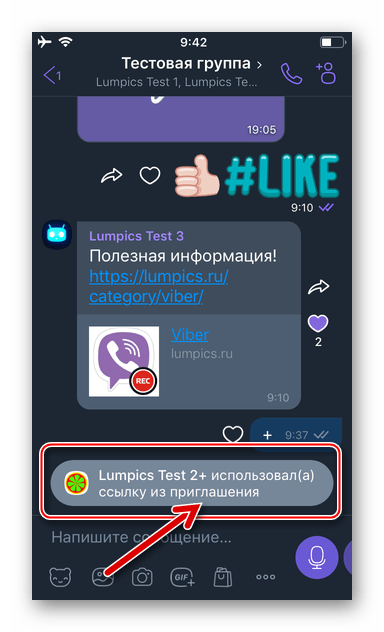
Windows
В приложении Viber для Windows не предусмотрено некоторых предполагающих администрирование чатов возможностей. Это обуславливает наличие единственного способа добавления пользователя в группу, если для этой цели используется только компьютер. Результата вы сможете добиться при условии, что данные потенциального участника чата внесены в «Контакты» вашего мессенджера.
Читайте также: Добавление записей в «Контакты» приложения Viber для Windows
- Откройте Вайбер на ПК и щёлкните по заголовку группового чата, куда нужно добавить участника.
- Далее действия двухвариантные:
- Откройте перечень уже входящих в группу пользователей. Для этого щёлкните «i» в области с названием чата, а затем кликом разверните раздел «Участники» в отобразившейся справа окна мессенджера области.
Нажмите на ссылку-опцию «Добавить», наличествующую над списком имён пользователей.
- Или щёлкните по значку «Добавить участников» справа от названия группы над областью с сообщениями.
- Откройте перечень уже входящих в группу пользователей. Для этого щёлкните «i» в области с названием чата, а затем кликом разверните раздел «Участники» в отобразившейся справа окна мессенджера области.
- Оснастите отметкой чекбокс возле имени добавляемого в объединение пользователя либо выделите несколько записей адресной книги, когда существует потребность внести в список участников группы не единственный контакт.
- Завершив выбирать будущих участников беседы, нажмите на кнопку «Сохранить».
- На этом решение озвученной в заголовке статьи задачи с компьютера завершено – выбранные при выполнении шага №3 пользователи уже стали участниками группы, что подтверждается поступлением в чат соответствующего сервисного сообщения.
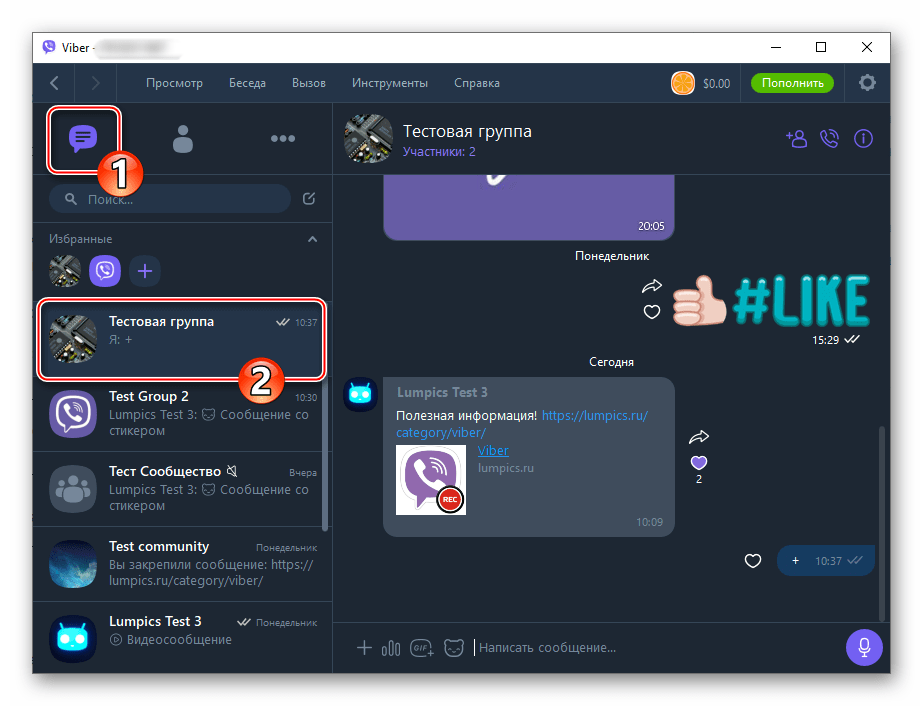
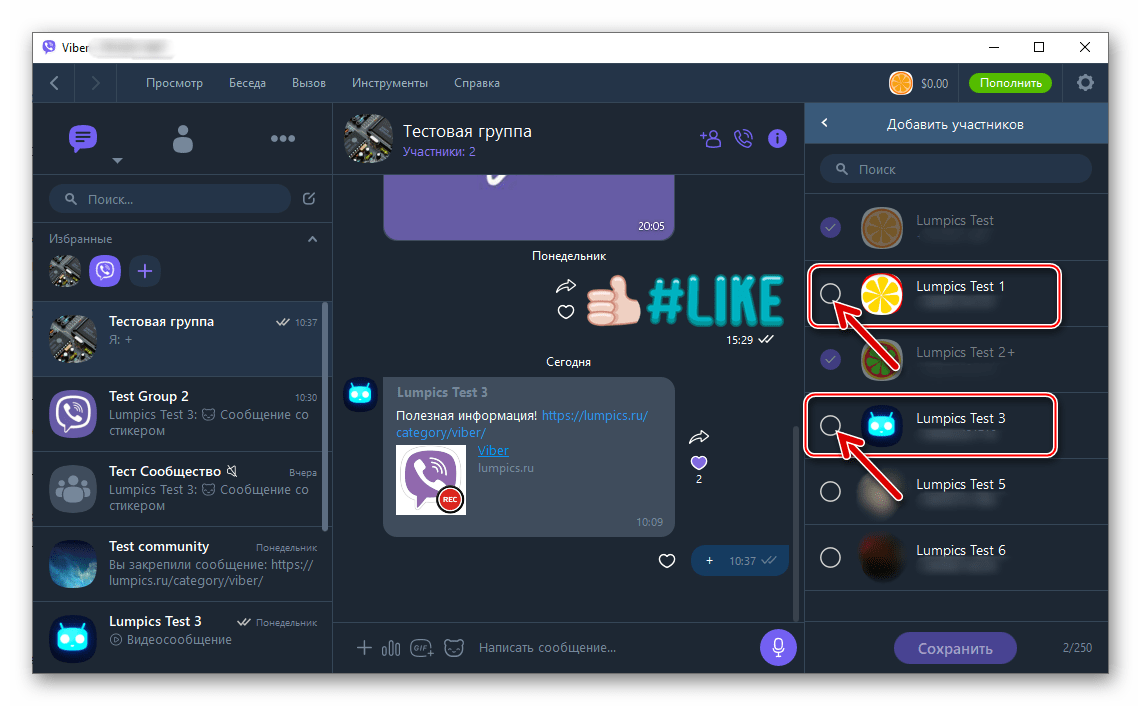
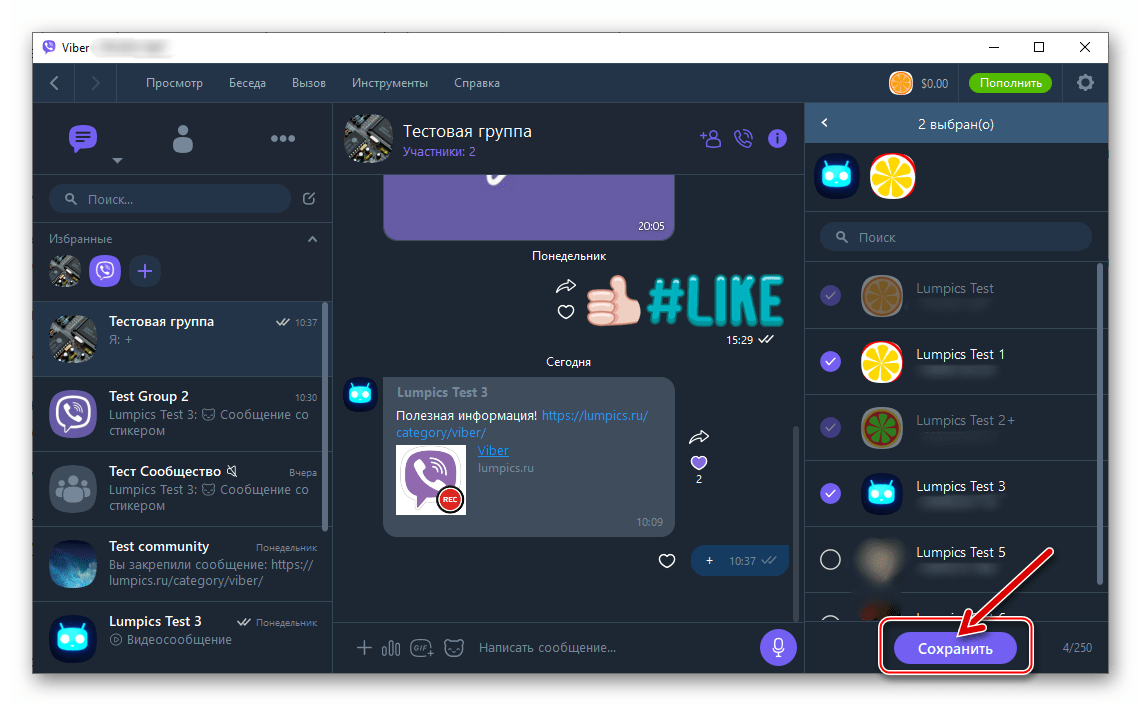
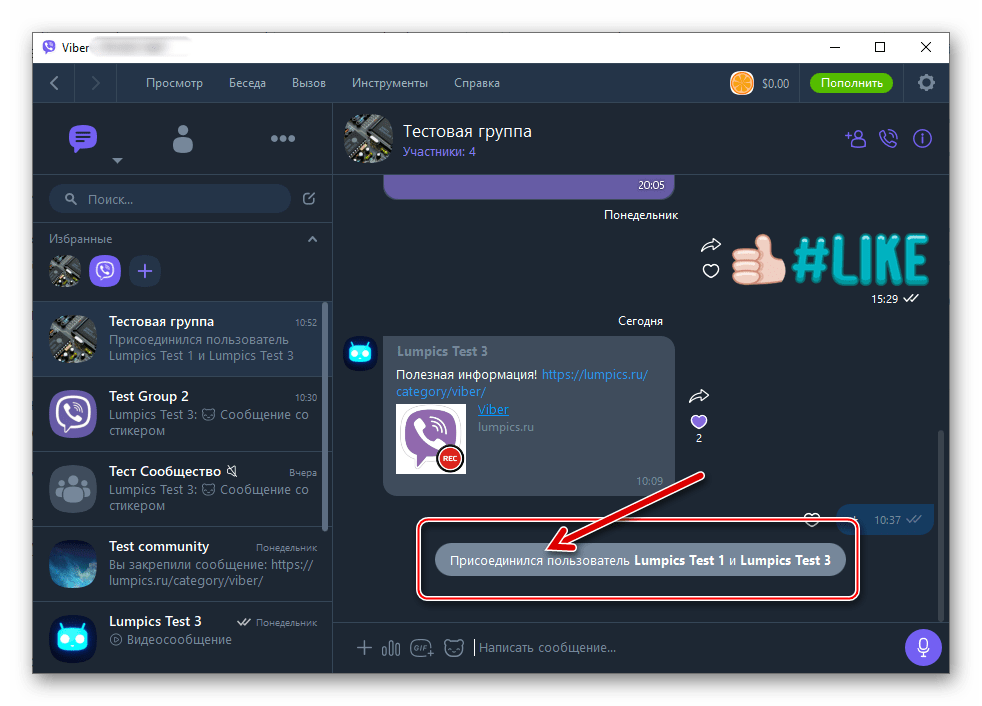
Заключение
Как видите, добавление пользователей Viber в чат осуществляется очень просто, особенно если данные новых участников группы внесены в адресную книгу мессенджера приглашающего их к общению лица. При этом не забывайте, что не всем вашим контактам может понравиться такое, по сути принудительное, включение в ту или иную беседу.
 Наша группа в TelegramПолезные советы и помощь
Наша группа в TelegramПолезные советы и помощь
 lumpics.ru
lumpics.ru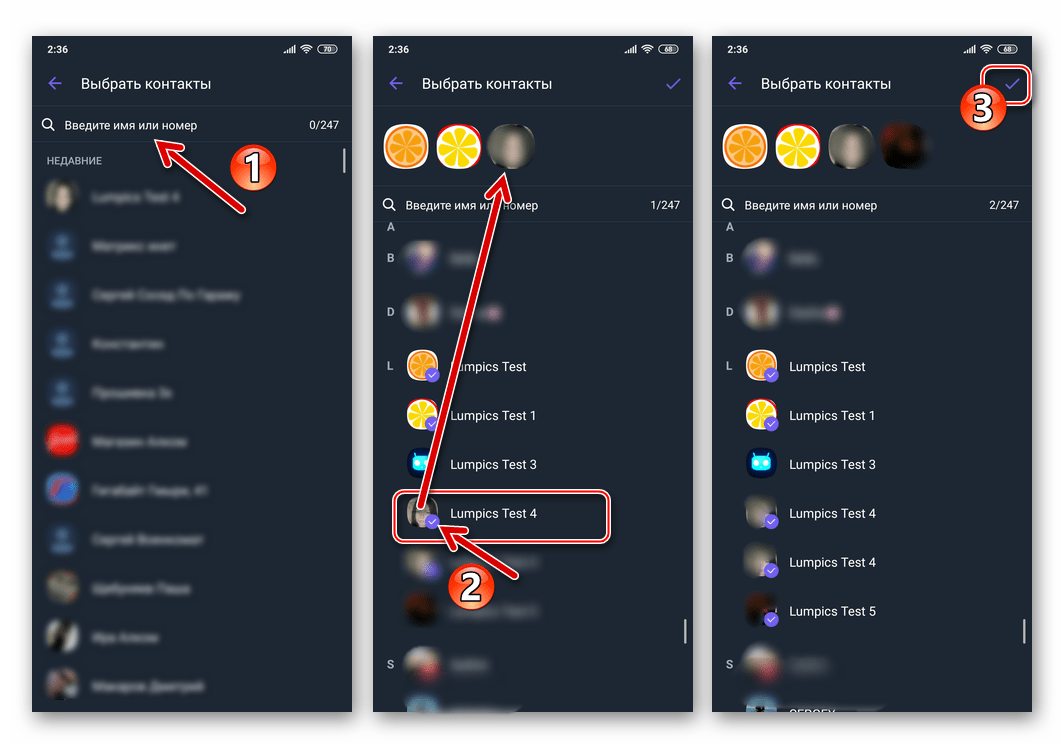
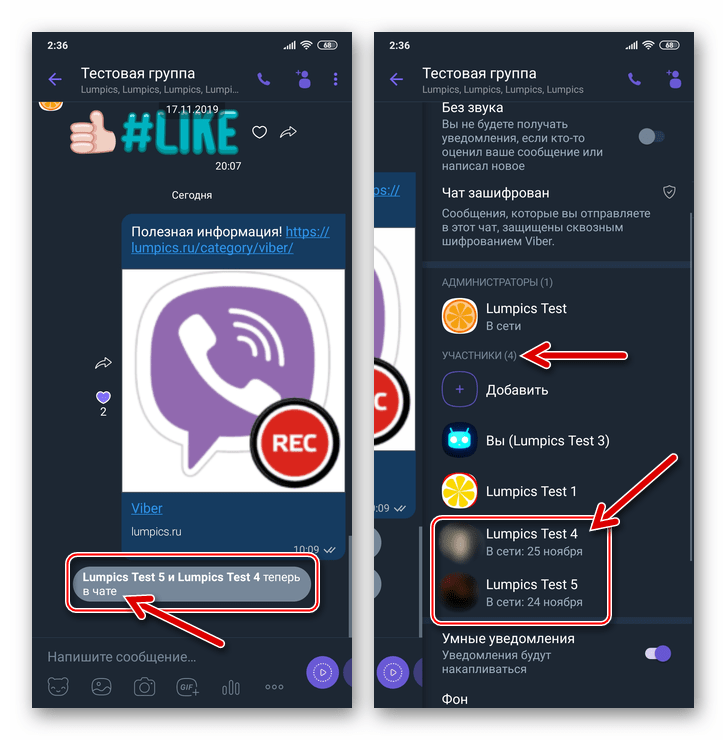
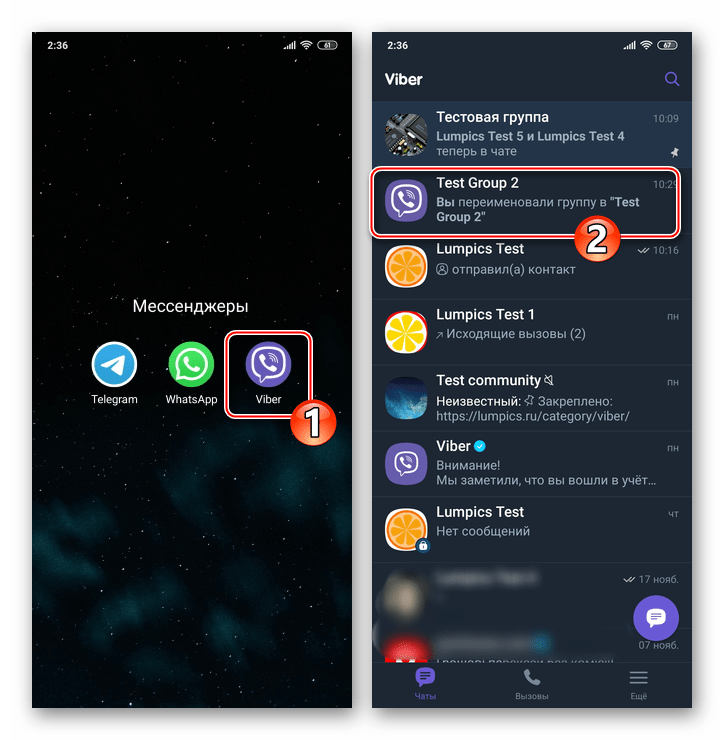
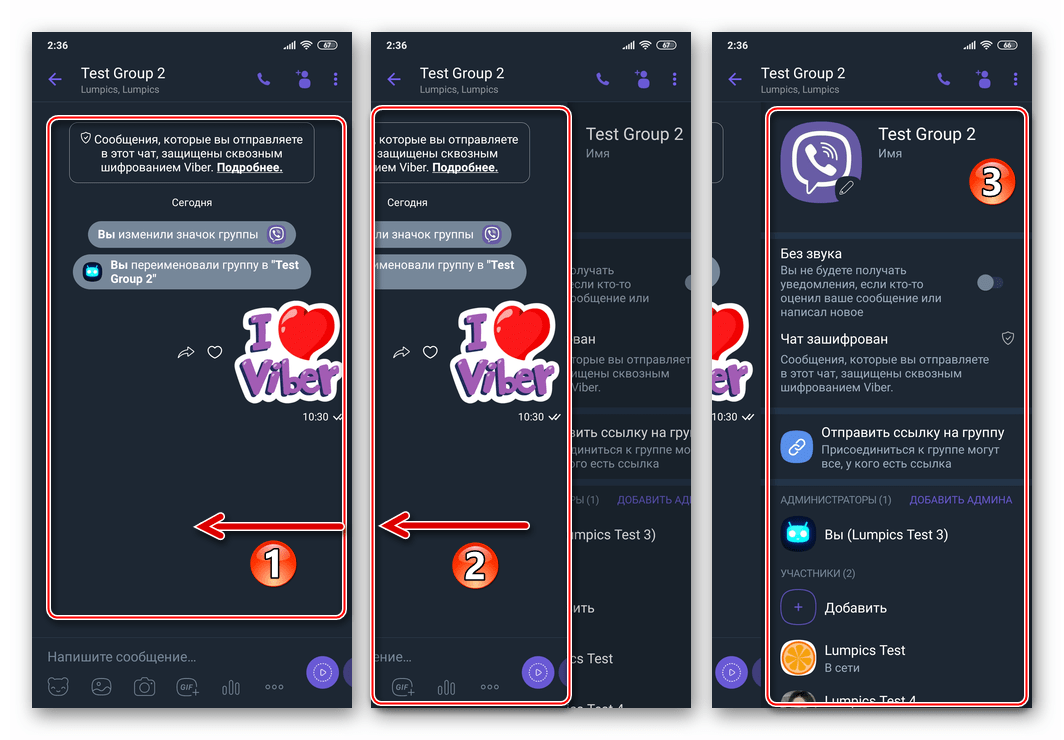
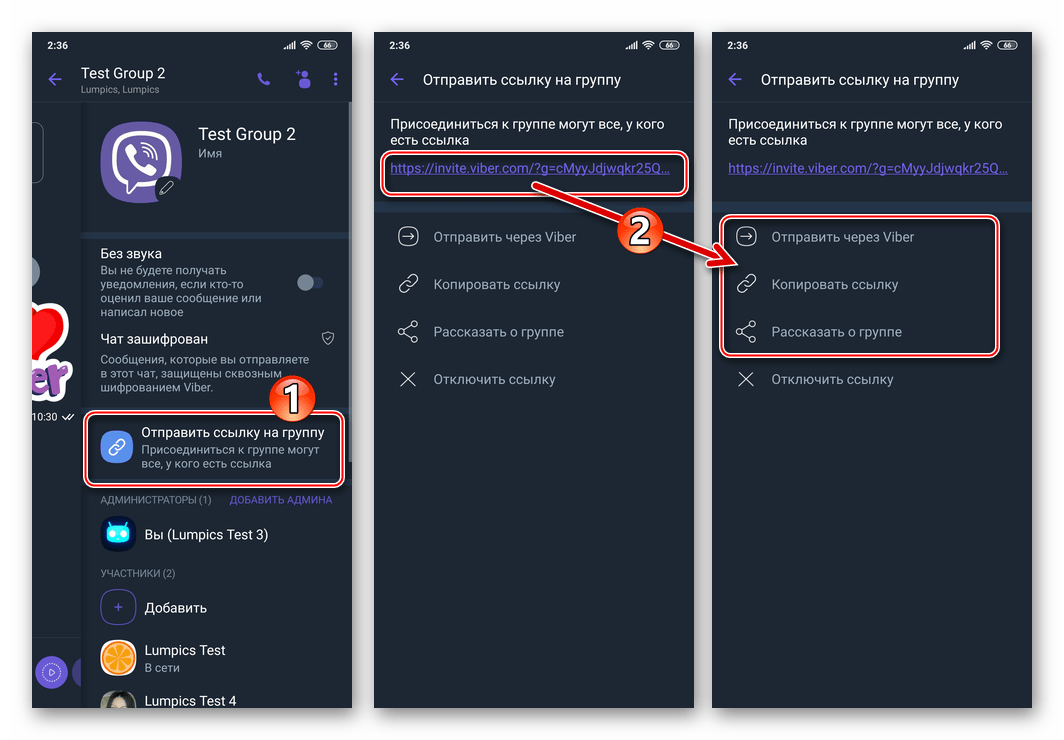
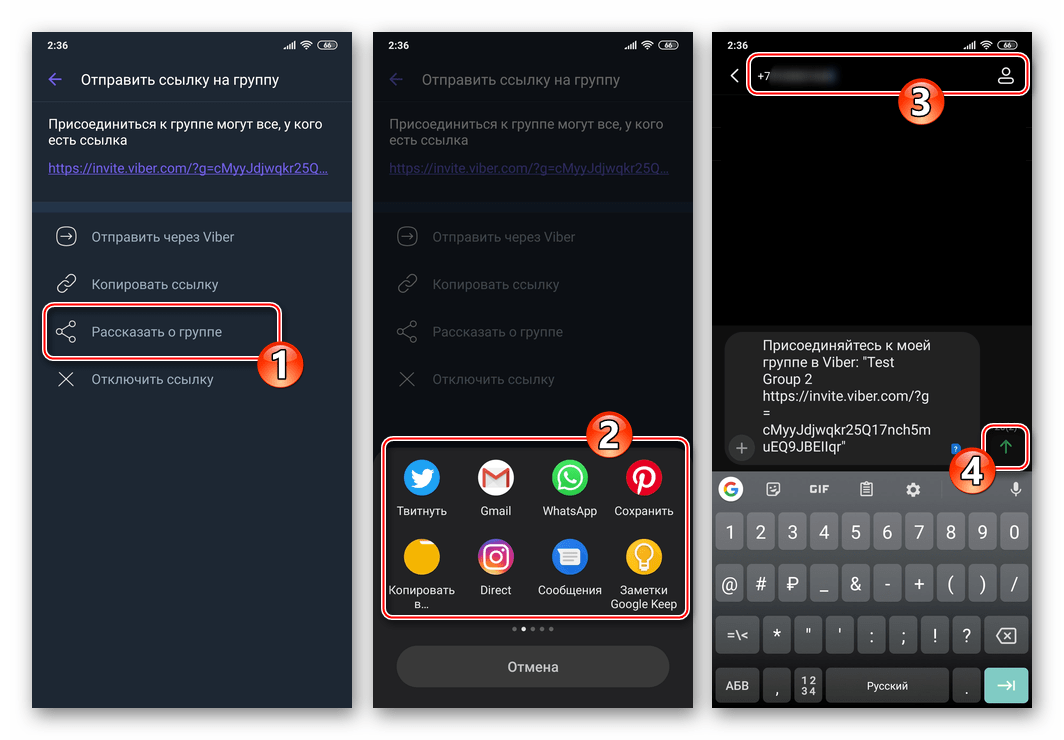
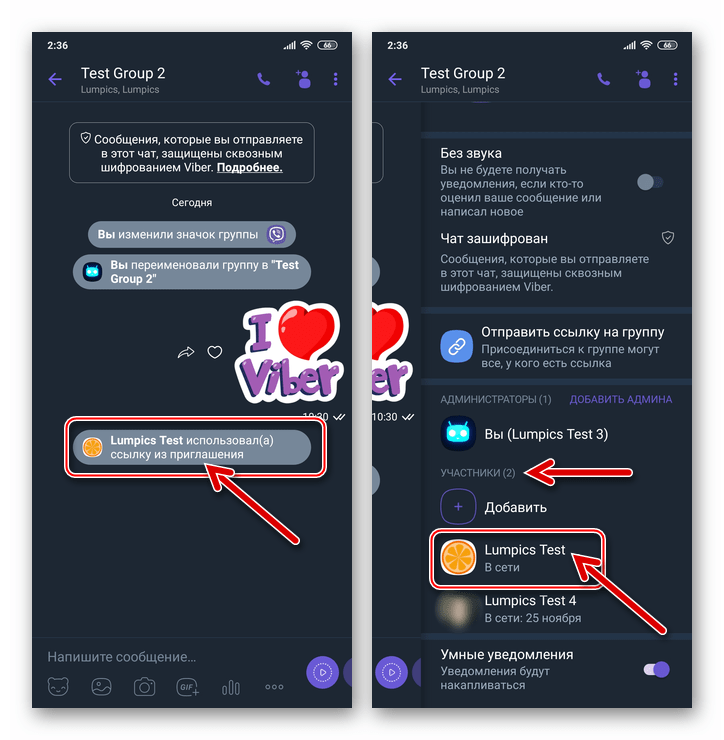
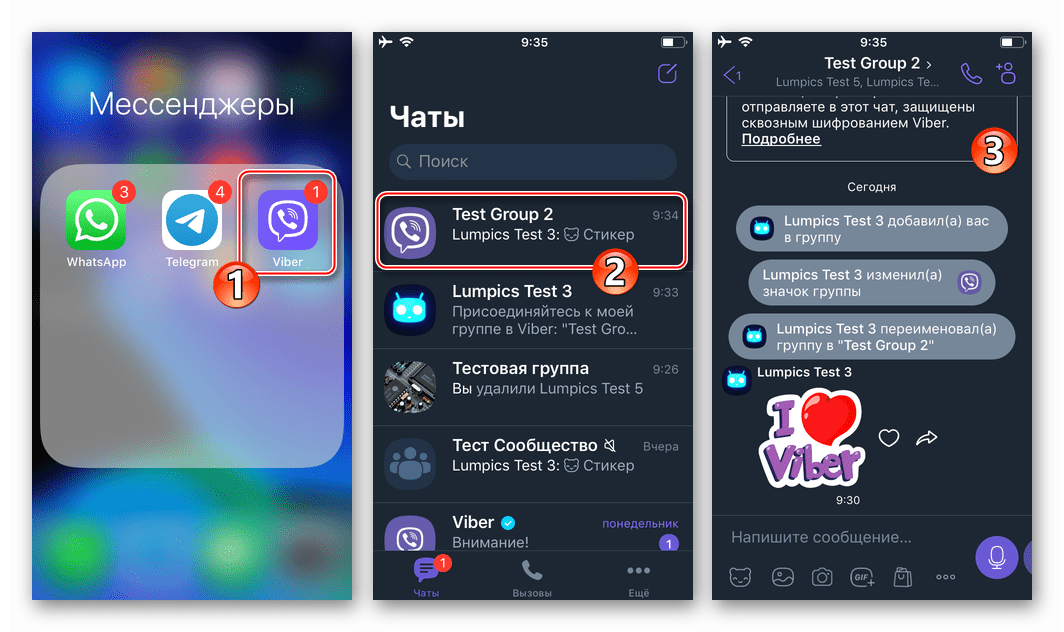
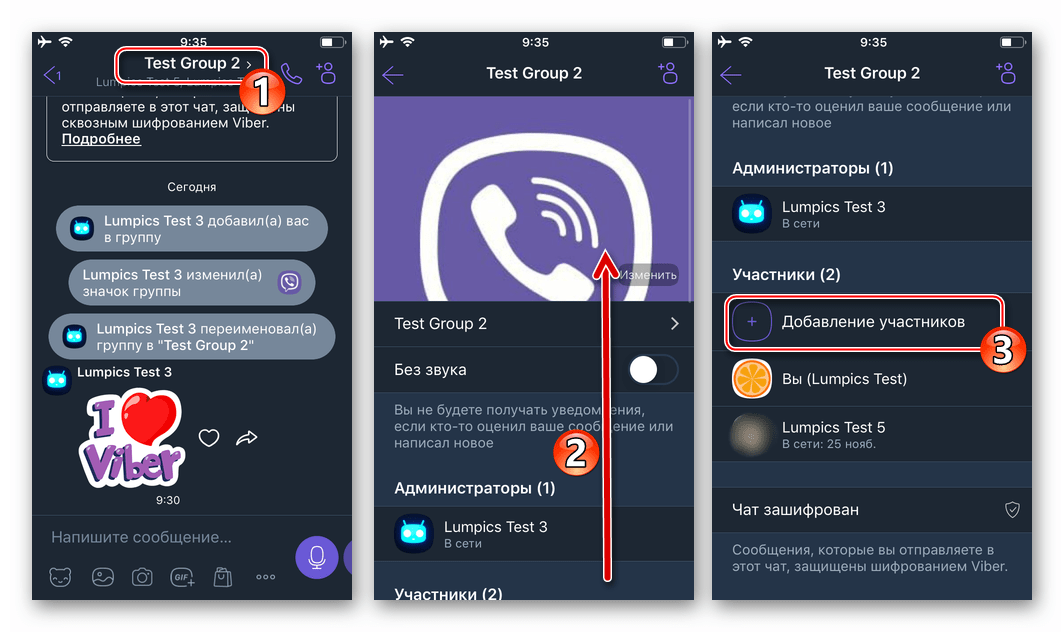
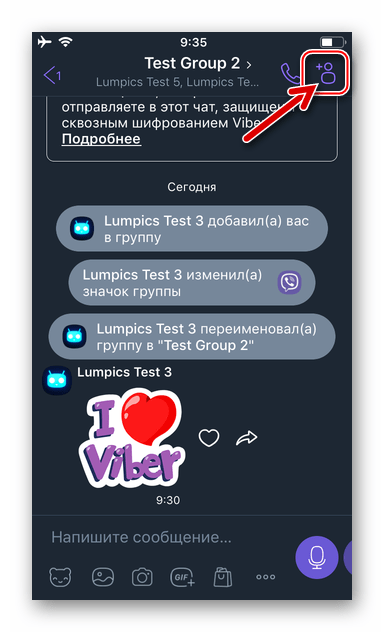
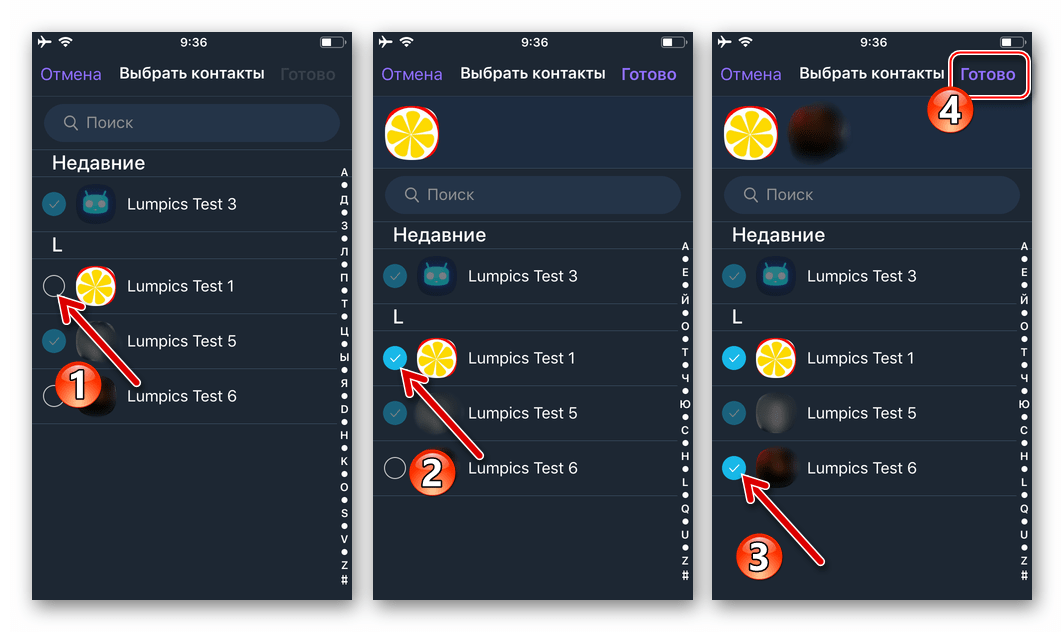
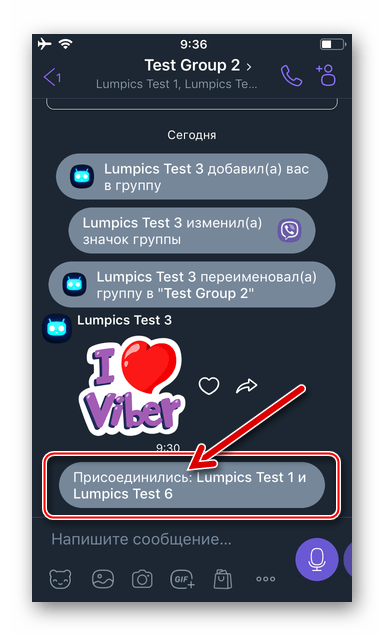
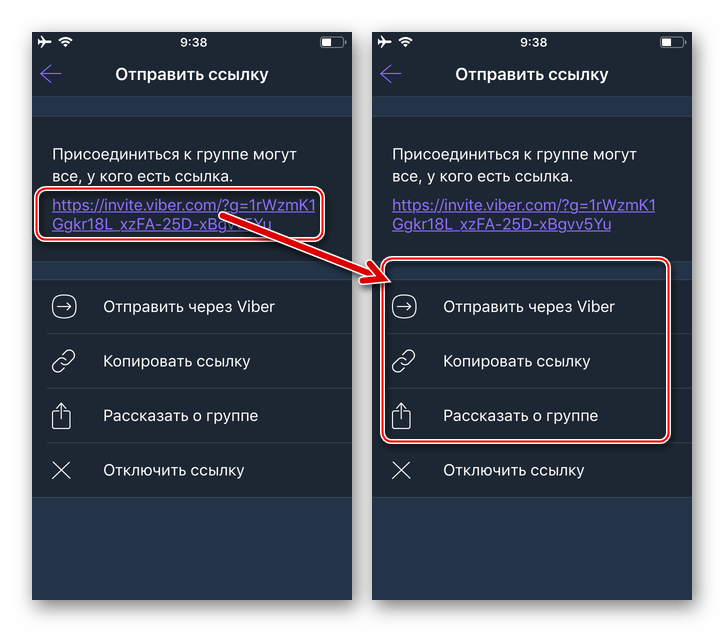
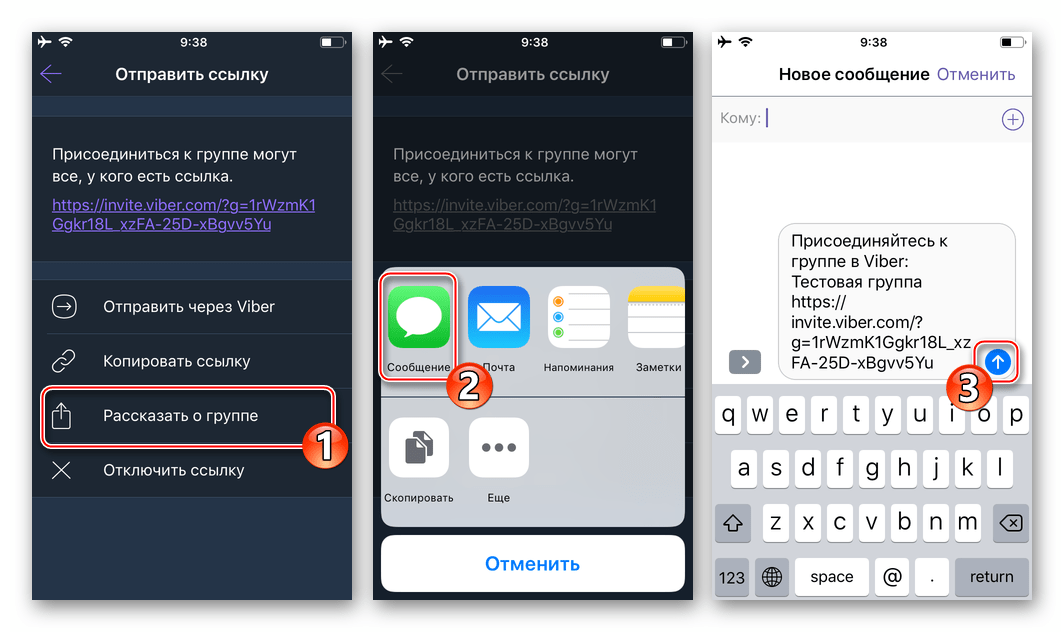
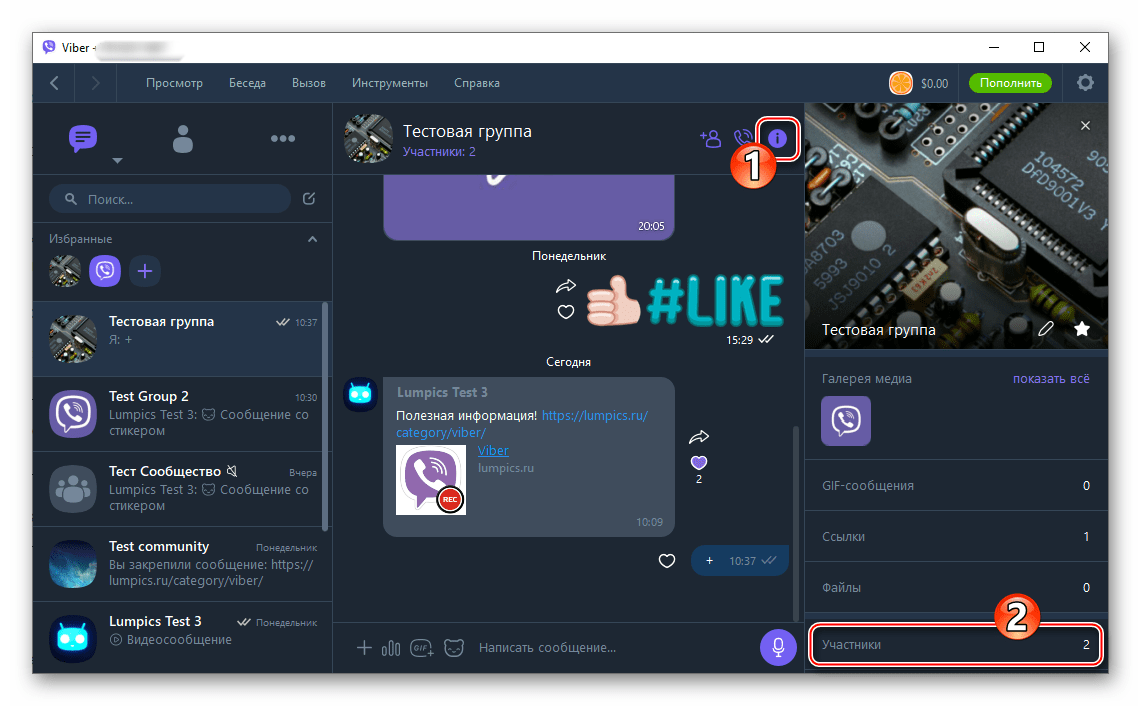
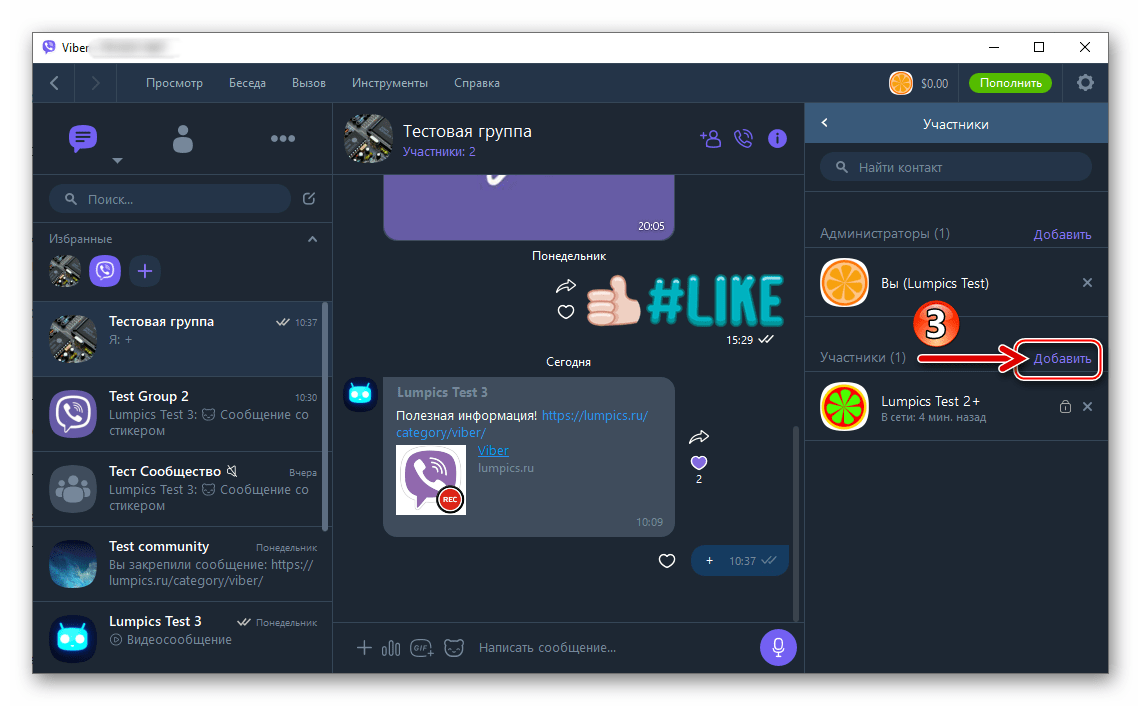
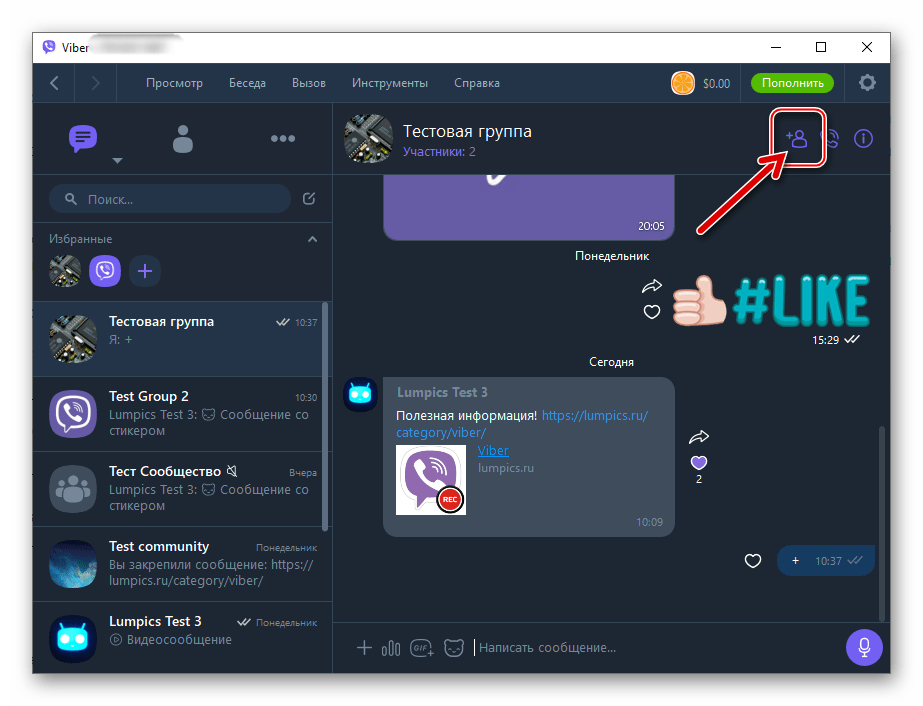

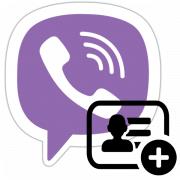


Добрый день. Подскажите пожалуйста, почему добавленные участники в сообщество вайбер, суперадминистратором становятся администратором а не участникам?
Здравствуйте. Возможно, при пополнении списка участников сообщества выбирается не функция «Добавить участников», а «Добавить админа»? Других предположений нет, попробовал в Viber для Android — описываемое вами явление не наблюдается.
Спасибо.
Я удалила всех админов и попросила присоедениться к сообществу по ссылке. Спустя некоторое время (может недяля), не выдержала и попробовала присоединить участника. Все получилось
За это время телефон несколько раз перезагружался.
Может перезагрузка помогла
Здравствуйте. Как можно приглашать в сообщество людей, которых нет в моих контактах? Чтобы вайбер не спамил рассылку и не блокировал меня? Возможно ли так?
Приветствую, Эльвира. Нет, так как вы хотите не получится. Вы же должны понимать, что массовая, тем более автоматизированная рассылка незапрошенных получателями сообщений — это и есть спам, даже если намерения рассылающего послания (в рассматриваемом случае — приглашения в сообщество) самые благие и безобидные. К слову, в Условиях использования Viber (п.16), которые вы приняли, регистрируя аккаунт в системе, об этом всем прямо сказано. Добавлю, Viber блокирует аккаунты чаще всего оправданно и «справедливо», поэтому о привлечении участников в свои сообщества путём рассылок ссылки-приглашения незнакомым вам пользователям лучше (и в любом случае придётся рано или поздно) забыть.
Доброе утро. А скидывать ссылку на мое сообщество моим контактам допускается?
Допускается. Просто не злоупотребляйте данной возможностью, сотням пользователям и/или многократно рассылая ссылку.
Добрый день, скажите пожалуйста, я являюсь админом группы, но почему-то иногда некоторые участники кого-то добавляют, без моего согласия, как это прекратить? Спасибо!
Приветствую, Дмитрий. Полностью решить описанную вами проблему в случае с «обычными» группами (не сообществами) Viber, к сожалению, невозможно. Посмотрите материал по следующей ссылке, выполните предложенные в нём рекомендации — это максимум из доступных вам возможностей по предотвращению вступления в чат, несогласованных с вами как администратором объединения лиц:
Как обеспечить «закрытость» группы в мессенджере Viber
Есть групповой чат . Ограничение 250 чел. Как можно увеличить численность?
Здравствуйте. Способов преодолеть установленные в мессенджере ограничения для групп не существует. Единственное, что можно здесь посоветовать — это создание сообщества Viber, где число пользователей не ограничено и постепенный перевод участников существующего группового чата в это, более функциональное объединение.
Подробнее: Создание сообществ в мессенджере Viber
Добрый день, у нас есть база номер в клиентов, более 500 человек, в ручную всех в контакты добавлять очень много времени, есть ли какой то сервис для добавления?
Здравствуйте создала новое сообщество, не могу добавить админа. Пишет нет разрешений,а я супер админ. Что делать?
У нас в сообществе два админа и оба с некоторого момента не могут к 180 участникам добавлять дальше кого-либо. какая причина. что делать?
Пишет: Не удалось пригласить: Васю
Повторите попытку позже
И это уже третий день…
Здравствуйте, создали сообщество, приглашения кидали по ссылке. Люди добавились, видео количество участников, а кто именно присоединился не видно, ни супер админам (их два), ни пользователям. Видно только супер админа, одного участника обычного и себя. Другие видять суперадмина (кто создал сообщество) и себя. В чем может быть причина?
Здравствуйте, Юлия. Описанная вами ситуация общеизвестна, то есть с ней сталкиваются все пользователи мессенджера, а её причиной является необеспеченность правильной работы функции просмотра списка участников сообществ создателями Viber. Разработчики мессенджера не дают по рассматриваемому вопросу никакой информации, действенные варианты устранения проблемы на настоящий момент отсутствуют.
Поняла, спасибо, печаль(((
Здравствуйте, я успешно добавила в группу некоторых участников из своей адресной книги, спустя пару минут хотела новых пригласить, но уже не получается. Пишет: не удалось, попробуйте позже.
Причем, это касается разных групп.
Здравствуйте, Татьяна. Подобные описываемой вами ситуации чаще всего возникают в рамках борьбы сервиса Viber со спамом, и очень сомнительно, что мы как обычные пользователи мессенджера можем на них повлиять… Если группа, в которую вам не удаётся добавить новых участников, не переполнена (то есть число ее пользователей ещё не достигло 250), кроме как «попробовать позже» посоветовать особо нечего. По сути, остаётся использовать «Способ 2» из статьи — отправьте ссылку-приглашение в группу каждому её потенциальному участнику в диалоге, а он уже самостоятельно и по собственному желанию присоединится к чату либо нет.
мне надо добавить 3500 участников в вайбер . Кто это сможет сделать ?
Здравствуйте, Олег. Никто и никак поставленную вами задачу не решит, так как максимальная численность групповых чатов в Viber, о которых идёт речь в комментируемой статье, — 250 участников.